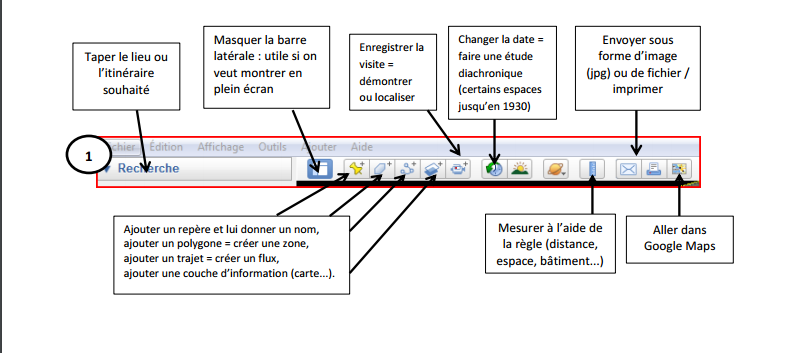1-Les données s'affichent sur l'écran
2-Comprendre et gérer l'affichage des lieux et calques
3-Astuces
1-Rappel : les 3 parties de l'écran
2-Comprendre et gérer l'affichage des lieux et calques
3-Astuces
1-Rappel : les 3 parties de l'écran
Naviguer sur Google Earth
La barre centrale regroupe divers outils
La barre latérale : chercher, mémoriser les lieux (kmz) , afficher des calques (couches)
2-Comprendre et gérer l'affichage des lieux et calques
LIEUX
-les "lieux temporaires" correspondent à une navigation non enregistrée : Google earth ne les affichera plus à sa prochaine utlisation
-"mes lieux préférés" correspondent à une mémorisation des fichiers, classés dans des dossiers, que vous retrouverez ultérieurement.
=> il est conseillé de créer des DOSSIERS thématiques pour mieux s'organiser !
DOSSIERS et FICHIERS
Méthode :
-clic droit sur "mes lieux préférés" > AJOUTER > DOSSIER
-vous pouvez créer et hierarchiser vos dossiers comme désiré.
-Un dossier, s'il est sélectionné, contiendra tous les repères créés
-un doucle clic sur un des repères permet à Google Earth de s'ytransporter immédiatement
-Pour modifier un repère
- Cliquer droit sur le nom du repère dans le menu « Lieux »
-aller dans « Propriétés » et modifiez !
-Pour regrouper plusieurs repères dans un même fichier KMZ
-Tout repère ou dossier peut être enregistré (via un clic droit) sous forme de fichier KMZ
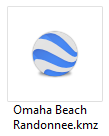 Les fichiers kmz enregistrés peuvent être envoyés en PJ par email et être utilisés pour lancer Google Earth directement à l'endroit désiré avec tous les renseignements contenus dans le fichier (ou le dossier)
Les fichiers kmz enregistrés peuvent être envoyés en PJ par email et être utilisés pour lancer Google Earth directement à l'endroit désiré avec tous les renseignements contenus dans le fichier (ou le dossier)
CALQUES
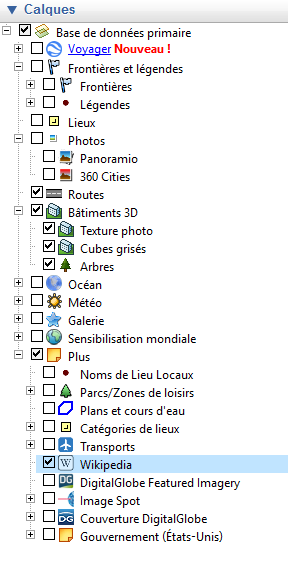 Les calques sont des couches d' informations de données que l'on peut afficher ou non, mais trop d'informations peuvent nuire à la lecture de l'écran, aussi faut-il les gérer avec minutie.
Les calques sont des couches d' informations de données que l'on peut afficher ou non, mais trop d'informations peuvent nuire à la lecture de l'écran, aussi faut-il les gérer avec minutie.Il suffit de cocher/décocher les informations souhaitées en fonction des objectifs et nécessités de votre navigation
Remarquer que les informations sont souvent groupées par dossier (signe + ou -)
Certaines peuvent être très utiles: frontières, routes, lieux, batiments 3D, infos wikipédia, photos....
Il faut prendre l'habitude de gérer au mieux l'affichage de ces calques d'informations de données
3- Pratique
Vous souhaitez réinitialiser vos paramètres de navigation ?
Menu: Affichage > Réinitialiser > Inclinaison ou Boussole...
L'inclinaison de G Earth, par défaut, vous ennuie ? supprimez là !
Supprimer l'inclinaison
Menu Outils > Options > Onglet Navigation et décocher "Incliner automatiquement"
=> vous pourrez retrouver l'inclinaison via un appui déplacé sur la molette de la souris